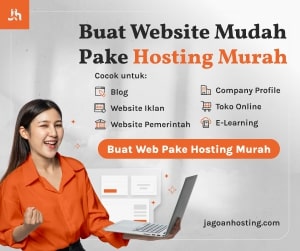Gampang Cara Membuat Akun Microsoft Outlook Cepat, Mudah dan Gratis
Siapa pun yang pernah menggunakan akun Microsoft dapat menggunakan kredensial yang sama untuk akun email dengan Outlook.com. Jika kamu belum memiliki akun, kamu hanya perlu beberapa menit untuk membuat akun microsoft outlook baru.
Dengan akun Outlook.com gratis, kalian dapat mengakses email, kalender, tugas, dan kontak dari mana pun asalkan memiliki koneksi jaringan Internet.
Cara Membuat Akun Microsoft Outlook Baru
- Buka layar pendaftaran Outlook.com di browser komputer
- Klik Buat Akun di bagian atas layar
- Masukkan nama depan dan belakang di kolom yang tersedia
- Masukkan nama pengguna sesuai pilihanmu - bagian dari alamat email yang mendahului @outlook.com
- Untuk mengubah domain dari outlook.com default ke hotmail.com jika kamu lebih suka alamat Hotmail , klik panah di sebelah kanan bidang nama pengguna
- Masukkan lalu masukkan kembali kata sandi pilihanmu . Pilih kata sandi yang mudah untuk diingat dan sulit ditebak orang lain
- Jika ingin memasukkan informasi tanggal lahirmu pada bidang yang tersedia dan pilih jenis kelamin (opsional)
- Masukkan nomor telepon dan alamat email alternatif yang digunakan Microsoft untuk menjaga keamanan akun kalian
- Masukkan karakter dari gambar captcha
- Klik Buat Akun
Sekarang kalian dapat menikamati teknologi dengan membuka akun Outlook.com baru di web atau mengaturnya untuk akses dalam program email di komputer dan perangkat seluler.
Dalam kebanyakan kasus, yang perlu dilakukan hanyalah memasukkan alamat email Outlook.com dan kata sandi untuk mengatur akses ke pesan di program email atau aplikasi perangkat seluler.
Fitur Outlook.com
Akun email Outlook.com menyediakan semua fitur yang dibutuhkan dari email:
- Satu kotak masuk terfokus untuk emailmu yang paling penting .
- Gesek gerakan untuk mengarsipkan dan menghapus pesan .
- Kemampuan untuk menjadwalkan pesan untuk dikembalikan ke kotak masuk pada waktu yang ditentukan .
- Opsi untuk menyematkan pesan penting ke bagian atas kotak masuk.
- Fitur pemformatan teks untuk mempersonalisasi email keluar .
Outlook juga menambahkan rencana perjalanan dan rencana penerbangan ke kalender melalui email outlook google.
Kalender outlook google yang menghubungkan file dari Google Drive , Dropbox , OneDrive , dan Box. Kamu juga dapat mengedit file Office di kotak masuknya.
Cara Setting Email Outlook untuk Hp Android
Akses akun Outlook.com baru di perangkat seluler dengan mengunduh aplikasi Microsoft Outlook gratis untuk Android dan iOS.
Aplikasi seluler mencakup sebagian besar fitur yang tersedia dengan outlook windows online secara gratis, termasuk kotak masuk terfokus, kemampuan untuk berbagi, geser ke atas untuk menghapus dan mengarsipkan pesan, dan pencarian canggih.
Dengan outlook windows (outlook web) kamu dapat melihat dan melampirkan file dari OneDrive, Dropbox, dan layanan lainnya tanpa harus mengunduhnya dan mensinkronkan ke ponsel outlook untuk android.
Untuk lebih jelasnya bisa kamu baca cara setting email outlook di android.
Cara Mengkonfigurasi Hotmail di Windows Mail
Sebelum munculnya Windows Vista, Outlook Express adalah aplikasi default untuk melihat pesan email Microsoft Outlook. Kemudian, perangkat lunak tersebut digantikan oleh program lain seperti Windows Mail atau Windows Live Mail.
Windows Mail di Era Antarmuka Metro
Dengan munculnya antarmuka Metro (Windows 8 dan yang lebih baru), perangkat lunak email Microsoft yang terkenal telah menjadi aplikasi Mail (Mail). Aplikasi ini sudah diinstal sebelumnya di sistem operasi Windows, tetapi jika kalian tidak dapat menemukannya, kalian dapat mengunduhnya secara gratis langsung dari Microsoft Store.
Mengunduh Aplikasi Mail
Setelah membuka tautan, sebuah pesan akan muncul meminta kalian untuk mengonfirmasi pembukaan tautan di Microsoft Store. Klik tombol "Buka Microsoft Store" dan kemudian "Dapatkan" untuk mengunduh aplikasi.
Mencari Aplikasi Mail
Jika kalian menerima pesan "Bukan Pin to Start", berarti aplikasi sudah terinstal di PC kamu. Untuk menemukannya, buka "Search" (ikon kaca pembesar) di kiri bawah bilah Aplikasi dan ketik "mail." Klik pada hasil pencarian terkait.
Menambahkan Akun Email Microsoft
Setelah aplikasi terbuka, kalian perlu menambahkan akun email Microsoft kamu. Klik "Akun" di bilah sisi kiri, lalu pilih "Tambahkan Akun."
Mengonfigurasi Akun Microsoft
Pilih "Outlook" dan kemudian "Akun Microsoft." Klik "Ikuti" untuk memasukkan detail login kamu.
Memasukkan Detail Akun
Masukkan alamat email kalian di bidang "Email, Telepon, atau Skype" dan kata sandi yang sesuai. Klik "Login" dan jika kalian menggunakan Verifikasi Dua Langkah, pilih metode masuk yang sesuai.
Verifikasi Dua Langkah
Jika kalian menggunakan Verifikasi Dua Langkah, kalian akan menerima SMS dengan kode yang harus dimasukkan. Ketik kode tersebut dan klik "Lanjut."
Pilihan Sinkronisasi
Jika kalian ingin menyinkronkan aplikasi lain ke akun emailmu, klik "Lanjut." Jika tidak, klik "Masuk ke Aplikasi Ini Saja."
Selesai
Sebuah pesan akan muncul untuk mengonfirmasi bahwa akun email Microsoft kalian telah ditambahkan dan dikonfigurasi dengan benar di aplikasi Mail dari Microsoft. Klik "Selesai" untuk menutup jendela.
Menggunakan Aplikasi Mail
Aplikasi ini sangat sederhana dan intuitif. Di sebelah kiri, kalian akan menemukan semua folder default dan pribadi di kotak surat kamu. Di bagian tengah, kalian akan melihat daftar email yang telah kalian urutkan.
Ketika kalian mengklik sebuah pesan, itu akan muncul di sisi kanan aplikasi. kalian dapat membalas pesan, mengakses menu, dan melakukan banyak fungsi lainnya.
Mengubah Pengaturan Akun
Untuk mengubah pengaturan akun email, klik "Akun" di bilah sisi kiri. Pilih alamat email, dan kalian dapat mengganti nama akun, menghapus akun dari perangkat, atau mengubah pengaturan sinkronisasi kotak surat kamu.
Dengan mengikuti panduan ini, kalian akan dengan mudah dapat mengkonfigurasi akun Hotmail (atau akun email Microsoft lainnya) di aplikasi Mail di sistem operasi Windows kamu. Semoga artikel ini bermanfaat dan membantu kalian dalam mengatur email kalian dengan lebih efisien.
Apa itu Outlook Premium?
Outlook premium merupakan paket aplikasi versi berbayar. Fitur utama Outlook.com premium adalah tentunya bebas dari iklan, yang menghapus semua iklan spanduk dan iklan asli lainnya dari Outlook.
Outlook.com Premium juga dilengkapi dengan fitur deteksi spam yang ditingkatkan yang tersedia yang memindai lampiran menggunakan "teknik canggih" untuk mendeteksi lampiran berbahaya dan memeriksa lampiran berbahaya.tautan untuk menemukan malware saat kalian membuka tautan dari email.
Sebagai bagian dari Outlook Premium, pengguna Office 365 mendapatkan penyimpanan email 50 GB dan akses ke dukungan premium
Manfaat alamat mail microsoft 365 meliputi:
- 50 GB kotak surat per pengguna
- pemindaian malware yang lebih baik
- kotak masuk bebas iklan
- Penataan email offline dan kemampuan sinkronisasi otomatis
- domain khusus tersedia
Demikian penjabaran lengkap tentang cara membuat akun microsoft outlook dengan mudah dan gratis. Semoga penjabaran diatas bisa bermanfaat utuk kalian. Terimaksih.